Quản trị mạng – Trong bài này chúng tôi sẽ giới thiệu cho các bạn về PowerGUI, một công cụ đã được sử dụng để tạo các kịch bản Microsoft PowerShell bằng cách sử dụng giao diện GUI. Công cụ này có thể nói là hoàn hảo đối với các Admin Windows, nhất là những người mới nhập môn lập trình hoặc không cảm thấy thoải mái với chương trình dòng lệnh PowerShell.
Giới thiệu
Mặc dù Microsoft đã đưa ra những hướng dẫn về việc sử dụng PowerCLI và PowerShell với VMware vSphere. Với những hướng dẫn này, bạn chỉ có thể sử dụng nhắc lệnh PowerShell trong Windows. Nếu là một người có kinh nghiệm lâu năm, thì điều này hoàn toàn không có vấn đề gì. Tuy nhiên với những người mới nhập môn lập trình hoặc những người cảm thấy khó khăn với công cụ dòng lệnh PowerShell thì đó quả là một khó khăn. Điều đó đã thúc đẩy chúng tôi tìm ra một cách làm nào đó để giúp đỡ họ vượt qua được khó khăn này, và câu trả lời chính là PowerGUI, một bộ chỉnh sửa PowerShell có giao diện đồ họa.
Tại sao bạn cần PowerShell?
Nếu hoàn toàn mới lạ đối với PowerShell, bạn có thể sẽ đặt câu hỏi rằng PowerShell nó là gì và tại sao phải cần đến nó. Đây là những câu hỏi rất dễ trả lời và chúng tôi chắc chắn rằng bạn sẽ thấy những hữu dụng của PowerShell sau những gì chúng tôi giải thích dưới đây.
Theo WikiPedia, PowerShell là một “cỗ máy tự động hóa của Microsoft, được tạo từ một công cụ dòng lệnh và ngôn ngữ kịch bản”. Nó được xây dựng trên nền tảng .NET và được sử dụng để thực hiện các nhiệm vụ quản trị trên các hệ thống Windows từ xa và nội bộ. Các nhiệm vụ quản trị này có thể liên quan đến việc quản lý mạng trong Windows, Active Directory, Hyper-V, hoặc thậm chí cả các chương trình của các hãng thứ ba giống như Vmware (nếu các chương trình này hỗ trợ nó). Các nhiệm vụ quản trị này có thể được tự động hóa để chạy với số lần nào đó hoặc được khởi tạo từ các ứng dụng khác để thực hiện một số nhiệm vụ.
Công cụ thú vị về PowerShell này có thể được sử dụng trên nhiều tính năng của hệ điều hành Windows cũng như các ứng dụng của các hãng thứ ba được hỗ trợ - cho phép bạn có thể điều khiển và quản lý toàn bộ máy chủ Windows (cả hệ điều hành lẫn ứng dụng).
Nếu bạn đang sử dụng Windows 7, PowerShell 2.0 đã được cài đặt sẵn trong hệ điều hành mới này. Đối với các hệ điều hành trước đó, bạn cần phải cài đặt nó từ trang chủ của Microsoft.
Trong Windows 7, bạn chỉ cần vào menu Start, Administrative Tools, tiếp đó là Windows Powershell Modules. Bạn sẽ thấy tiện ích dòng lệnh PowerShell giống như hình bên dưới:
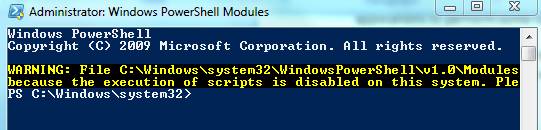
Hình 1: Giao diện dòng lệnh của PowerShell
Đây là một cách khá hữu hiệu để hầu hết các quản trị viên sử dụng PowerShell, tuy nhiên giao diện dòng lệnh này cũng có thể là một trở ngại đối với những người còn mới với PowerShell hoặc thậm chí còn mới với các kiểu giao diện dòng lệnh.
Câu trả lời là PowerGUI.
PowerGUI là gì và nó có thể giúp gì được bạn?
Trước khi nghĩ rằng chúng tôi đang cố gắng tiếp thị cho một số công cụ thương mại nào đó ở đây, hãy để chúng tôi nói với bạn trước rằng PowerGUI hoàn toàn miễn phí.
PowerGUI có thể giúp bạn những vấn đề sau:
- Cho phép bạn chạy các kịch bản PowerShell mà không cần kiến thức về kịch bản
- Cho phép bạn xem các kịch bản mà PowerGUI tạo cho mình để có thể hiển PowerShell và cho phép bạn có thể export các kịch bản này (từ đó có thể thay đổi và biến nó thành kịch bản của chính bạn)
- Cung cấp một cách có thể add "PowerPack Libraries" để có thể mở rộng chức năng này lên đến 100 ứng dụng và các tính năng Windows (xem trong hình 2)
- Cung cấp một bộ chỉnh sửa kịch bản PowerShell thông minh trong việc tạo và chỉnh sửa kịch bản (hình 3)

Hình 2: Mở rộng PowerGUI với PowerPacks từ Library
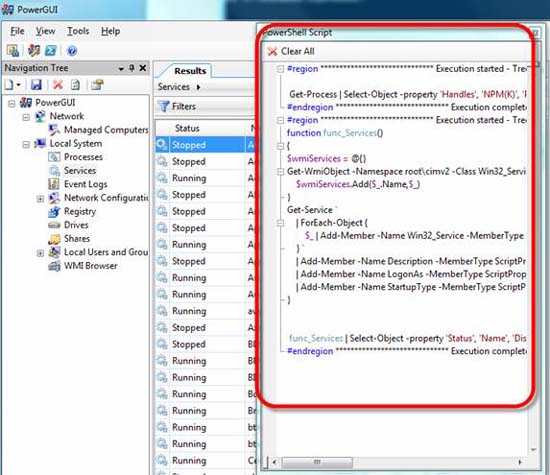
Hình 3: PowerShell Script Editor
Bạn có thể download nó về từ đâu và cách cài đặt chương trình như thế nào?
Bạn có thể download nó về từ đâu và cách cài đặt chương trình như thế nào?
Download và cài đặt PowerGUI
Bạn có thể tìm thấy chương trình PowerGUI với dung lượng 8MB tại đây. Như những gì bạn có thể hình dung với một ứng dụng ở dung lượng đó, việc download và cài đặt diễn ra rất nhanh chóng.
Ngoài tất cả các câu hỏi về cài đặt như vẫn thường có trong các bộ cài đặt khác, có một điểm trong GUI mà bạn cần lưu ý đó trong quá trình cài đặt (giai đoạn trước hình 4), bạn có thể chỉ định các tính năng gì trong PowerGUI mình muốn cài đặt.
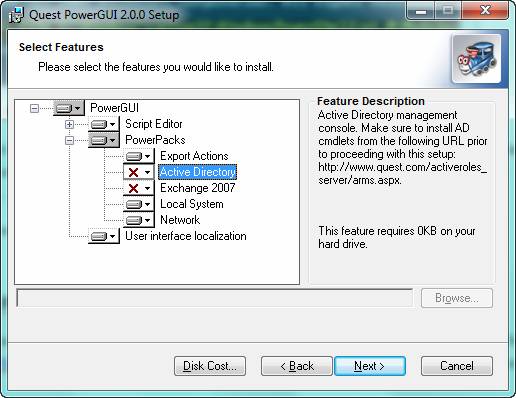
Hình 4: Phần chọn các tính năng để cài đặt
Các tùy chọn ở đây bao gồm có PowerPacks giống như trong Exchange 2007, Active Directory và Network. Trong khi đó hai tùy chọn While Local System và Network được chọn mặc định, còn hai tùy chọn mà chúng tôi đề cập đến là không.
Trước khi cài đặt hoàn tất, bạn có thể chọn sao cho PowerGUI có thể khởi chạy tự động khi cài đặt kết thúc. Đây là những gì bạn có thể thấy về PowerGUI khi nó vừa khởi chạy:
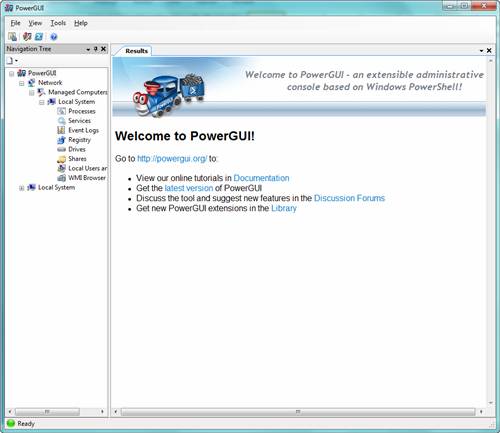
Hình 5: Màn hình khởi chạy của PowerGUI
Chắc chắn bạn sẽ thấy chúng kém phức tạp hơn nhắc lệnh đã được thể hiện ở trên?
Với những gì tôi hiểu biết được về PowerShell, quả thực tôi chỉ khởi chạy. Tuy nhiên với chỉ cần vài kích chuột, tôi đã có thể duyệt đến danh sách người dùng trên máy tính nội bộ của mình và xem người dùng nào hiện được add. Bằng cách vào View, sau đó là PowerShell script, một tab mới được mở để cho tôi thấy rằng PowerShell được thực thi cho bất cứ thứ gì tôi đã làm. Trong cửa sổ này, tôi có thể sử dụng PowerShell cho các nhiệm vụ chung, có thể thực hiện và tạo một cách dễ dàng các kịch bản tự động hóa, thậm chí khi bạn không biết nhiều về cách sử dụng PowerShell. Đây là những gì bạn có thể thấy về nó qua hình 6 bên dưới:
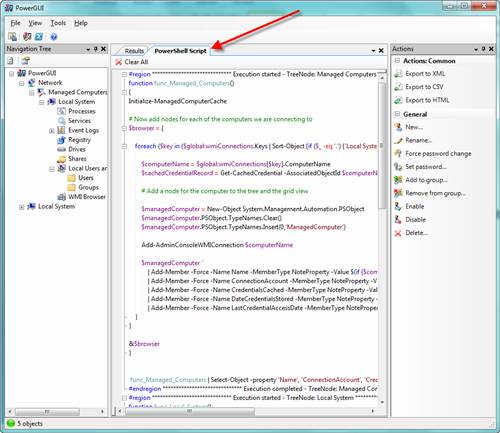
Hình 6: Xem kịch bản PowerShell đang được chạy
Kết luận
Mặc dù tôi đã có một chút kinh nghiệm trong việc tạo và chỉnh sửa các kịch bản shell trong Unix/Linux, cũng như những hạn chế về kinh nghiệm lập trình, nhưng việc có những công cụ GUI có thể giúp đỡ mình đơn giản hóa các nhiệm vụ khi học một ngôn ngữ mới là một điều cần thiết.
Quả thực bản thân tôi rất hài lòng khi phát hiện thấy đây là một công cụ hoàn toàn miễn phí - PowerGUI. Ngoài đặc điểm miễn phí ra thì đây cũng là một công cụ khá thú vị bởi 1) chúng ta có thể chạy các kịch bản PowerShell mà không cần biết nhiều kiến thức về PowerShell 2) trợ giúp bạn hiểu về PowerShell bằng cách hiển thị các kịch bản được tạo từ các hành động của bạn trong GUI 3) Cho phép bạn có thể mở rộng chức năng này với nhiều ứng dụng của Windows (cả trong Windows lẫn các hãng thứ ba) và 4) giúp bạn chỉnh sửa các kịch bản PowerShell và export các kết quả của chúng. Nếu quan tâm đến việc học PowerShell, đây chính là một công cụ mà chúng tôi tiến cử cho các bạn.
 Công nghệ
Công nghệ  Windows
Windows  iPhone
iPhone  Android
Android  Làng CN
Làng CN  Khoa học
Khoa học  Ứng dụng
Ứng dụng  Học CNTT
Học CNTT  Game
Game  Download
Download  Tiện ích
Tiện ích 







 Linux
Linux  Đồng hồ thông minh
Đồng hồ thông minh  Chụp ảnh - Quay phim
Chụp ảnh - Quay phim  macOS
macOS  Phần cứng
Phần cứng  Thủ thuật SEO
Thủ thuật SEO  Kiến thức cơ bản
Kiến thức cơ bản  Dịch vụ ngân hàng
Dịch vụ ngân hàng  Lập trình
Lập trình  Dịch vụ công trực tuyến
Dịch vụ công trực tuyến  Dịch vụ nhà mạng
Dịch vụ nhà mạng  Nhà thông minh
Nhà thông minh  Ứng dụng văn phòng
Ứng dụng văn phòng  Tải game
Tải game  Tiện ích hệ thống
Tiện ích hệ thống  Ảnh, đồ họa
Ảnh, đồ họa  Internet
Internet  Bảo mật, Antivirus
Bảo mật, Antivirus  Họp, học trực tuyến
Họp, học trực tuyến  Video, phim, nhạc
Video, phim, nhạc  Giao tiếp, liên lạc, hẹn hò
Giao tiếp, liên lạc, hẹn hò  Hỗ trợ học tập
Hỗ trợ học tập  Máy ảo
Máy ảo  Điện máy
Điện máy  Tivi
Tivi  Tủ lạnh
Tủ lạnh  Điều hòa
Điều hòa  Máy giặt
Máy giặt  Quạt các loại
Quạt các loại  Cuộc sống
Cuộc sống  Kỹ năng
Kỹ năng  Món ngon mỗi ngày
Món ngon mỗi ngày  Làm đẹp
Làm đẹp  Nuôi dạy con
Nuôi dạy con  Chăm sóc Nhà cửa
Chăm sóc Nhà cửa  Du lịch
Du lịch  Halloween
Halloween  Mẹo vặt
Mẹo vặt  Giáng sinh - Noel
Giáng sinh - Noel  Quà tặng
Quà tặng  Giải trí
Giải trí  Là gì?
Là gì?  Nhà đẹp
Nhà đẹp  TOP
TOP  Ô tô, Xe máy
Ô tô, Xe máy  Giấy phép lái xe
Giấy phép lái xe  Tấn công mạng
Tấn công mạng  Chuyện công nghệ
Chuyện công nghệ  Công nghệ mới
Công nghệ mới  Trí tuệ nhân tạo (AI)
Trí tuệ nhân tạo (AI)  Anh tài công nghệ
Anh tài công nghệ  Bình luận công nghệ
Bình luận công nghệ  Quiz công nghệ
Quiz công nghệ  Microsoft Word 2016
Microsoft Word 2016  Microsoft Word 2013
Microsoft Word 2013  Microsoft Word 2007
Microsoft Word 2007  Microsoft Excel 2019
Microsoft Excel 2019  Microsoft Excel 2016
Microsoft Excel 2016  Microsoft PowerPoint 2019
Microsoft PowerPoint 2019  Google Sheets - Trang tính
Google Sheets - Trang tính  Code mẫu
Code mẫu  Photoshop CS6
Photoshop CS6  Photoshop CS5
Photoshop CS5  Lập trình Scratch
Lập trình Scratch  Bootstrap
Bootstrap